Kontrola stavu inkoustu
ID dotazu: 8201192300
Datum vydání: 18 srpna 2011
Řešení:
Kontrola stavu inkoustu pomocí displeje LCD na zařízení
1. Zkontrolujte, zda je zapnuto napájení, a zobrazte DOMOVSKOU obrazovku.Není-li DOMOVSKÁ obrazovka zobrazena, zobrazte ji dotknutím se tlačítka HOME (DOMŮ).
2. Na DOMOVSKÉ obrazovce vyberte možnost Setup (Nastavení)  .
.
Zobrazí se obrazovka nabídky nastavení.
3. Zvolte možnost  Display remaining ink level (Zobrazit hladinu zbývajícího inkoustu) a poté se dotkněte tlačítka OK.
Display remaining ink level (Zobrazit hladinu zbývajícího inkoustu) a poté se dotkněte tlačítka OK.
Pokud jsou k dispozici informace o hladině zbývajícího inkoustu, objeví se symbol v oblasti (A). 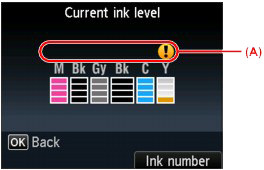
Příklad: 
Dochází inkoust v zásobníku inkoustu. Připravte si nový zásobník.
REFERENCE
- Chcete-li zobrazit číslo modelu zásobníku inkoustu, vyberte dotknutím se pravého funkčního tlačítka možnost Ink number (Číslo inkoustu).
- Stav inkoustu můžete také zkontrolovat na obrazovce displeje LCD zobrazené při tisku.
- Stav inkoustu můžete také zkontrolovat na obrazovce počítače.
-> Vyhledejte si informace v části [Software Canon IJ Status Monitor (operační systém Windows)] na této webové stránce.
-> Vyhledejte si informace v části [Kontrola aktuální hladiny inkoustu (počítač Macintosh)] na této webové stránce.
Kontrola stavu inkoustu pomocí kontrolek inkoustu
1. Zkontrolujte, zda je zapnuto napájení, a opatrně otevřete výstupní zásobník papíru.
2. Zvedněte jednotku skeneru nebo kryt až do krajní polohy.
-> [Výměna zásobníku inkoustu]
3. Zkontrolujte stav kontrolky inkoustu.
Po potvrzení stavu kontrolky inkoustu jednotku skeneru nebo kryt zavřete.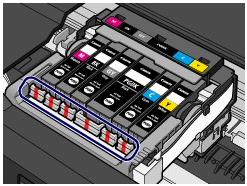
- Kontrolka zásobníku inkoustu svítí.
Zásobník inkoustu je nainstalován správně.
- Kontrolka zásobníku inkoustu bliká.
– Pomalé blikání (v přibližně 3sekundových intervalech)
 ・・・Opakuje se
・・・Opakuje seDochází inkoust v zásobníku inkoustu. Připravte si nový zásobník.
– Rychlé blikání (v přibližně sekundových intervalech)
 ・・・Opakuje se
・・・Opakuje se– Zásobník inkoustu je nainstalován do nesprávné pozice.
Nebo
– Došel inkoust.
Zajistěte správnou polohu zásobníku inkoustu podle štítku na držáku tiskové hlavy. Jestliže kontrolka bliká, přestože je poloha správná, došlo k chybě a zařízení nemůže tisknout. Přečtěte si chybovou zprávu na displeji LCD.
->[Na displeji LCD se zobrazuje chybová zpráva]
- Kontrolka zásobníku inkoustu nesvítí.
Zásobník inkoustu není správně vložen nebo je deaktivována funkce pro detekci zbývající hladiny inkoustu. Pokud není zásobník inkoustu správně instalován, zatlačte na značku
 (Push) na zásobníku, dokud zásobník nezapadne na své místo. Nezapadne-li na své místo, zkontrolujte, zda bylo z dolní části zásobníku odstraněno oranžové ochranné víčko.
(Push) na zásobníku, dokud zásobník nezapadne na své místo. Nezapadne-li na své místo, zkontrolujte, zda bylo z dolní části zásobníku odstraněno oranžové ochranné víčko.Pokud kontrolka inkoustu nesvítí ani po opětovné instalaci zásobníku inkoustu, došlo k chybě a zařízení nemůže tisknout. Přečtěte si chybovou zprávu na displeji LCD.
->[Na displeji LCD se zobrazuje chybová zpráva]
REFERENCE
Stav inkoustu můžete také zkontrolovat na obrazovce počítače.
-> Vyhledejte si informace v části [Software Canon IJ Status Monitor (operační systém Windows)] na této webové stránce.
-> Vyhledejte si informace v části [Kontrola aktuální hladiny inkoustu (počítač Macintosh)] na této webové stránce.
Software Canon IJ Status Monitor (operační systém Windows)
Pokud používáte ovladač tiskárny XPS, nahraďte při čtení těchto informací text „Canon IJ Status Monitor“ za text „Canon IJ XPS Status Monitor“.
Canon IJ Status Monitor je aplikační software, který zobrazuje stav tiskárny a postup tisku. Stav tiskárny se zobrazuje formou grafiky, ikon a zpráv.
– Spuštění softwaru Canon IJ Status Monitor
Software Canon IJ Status Monitor se spustí automaticky po odeslání dat do tiskárny. Po spuštění se software Canon IJ Status Monitor zobrazí jako tlačítko na liště úloh. 
Klepněte na tlačítko sledování stavu zobrazené na hlavním panelu. Zobrazí se nástroj Canon IJ Status Monitor. 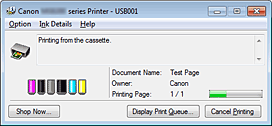
REFERENCE
- Chcete-li software Canon IJ Status Monitor otevřít v době, kdy zařízení netiskne, otevřete okno nastavení ovladače tiskárny a klepněte na možnost View Printer Status (Zobrazit stav tiskárny)... na kartě Maintenance (Údržba).
- Informace zobrazené v softwaru Canon IJ Status Monitor se mohou lišit podle země nebo oblasti, kde zařízení používáte.
– Pokud se vyskytnou chyby
Dojde-li k chybě (například v případě, že v tiskárně není papír nebo hladina inkoustu klesne na nízkou úroveň), automaticky se zobrazí software Canon IJ Status Monitor. 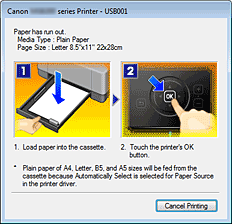
V takových případech proveďte odpovídající akci.
Kontrola aktuální hladiny inkoustu (počítač Macintosh)
Máte možnost u vašeho modelu zkontrolovat podobné informace, například zbývající hladinu inkoustu nebo typy zásobníků inkoustu.
1. V rozevírací nabídce nástroje Canon IJ Printer Utility vyberte možnost Ink Level Information (Informace o hladině inkoustu).
Zobrazí se obrázek typů inkoustu a jejich stav.
Pokud se vyskytne varování nebo chyba související se zbývající hladinou inkoustu, ovladač tiskárny zobrazí informační ikonu.
V takových případech proveďte odpovídající akci podle pokynů na obrazovce.
2. V případě potřeby klepněte na nabídku Ink Details (Podrobnosti o inkoustu).
Můžete zde zkontrolovat informace související s inkoustem.
REFERENCE
- Klepnutím na ikonu
 můžete zkontrolovat, který zásobník inkoustu je ve vašem modelu používán.
můžete zkontrolovat, který zásobník inkoustu je ve vašem modelu používán. - Klepnutím na tlačítko Update (Aktualizovat) zobrazíte aktuální zbývající hladinu inkoustu.
Použitelné modely
- PIXMA MG8240
- PIXMA MG8250